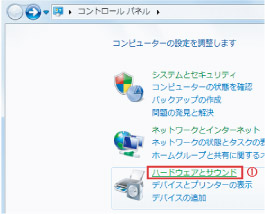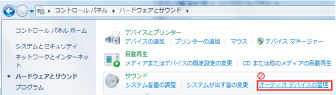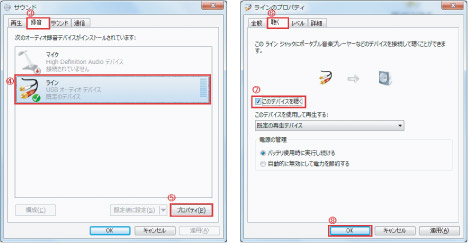よくあるご質問 PCA-DAV2/PCA-DAVPWindows 7 64bitでのご使用に際して
※以下の作業を行う際は本製品(PCA-DAV2/PCA-DAVP)をパソコンのUSBポートに取り付けた状態で行なってください。
[USB EMP Audio Device]ドライバの更新
-
「スタート」→「コンピュータ」を右クリックし「プロパティ」を選択します。
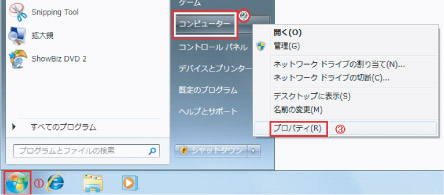
-
「システム」ウィンドウが表示されますので、左側の「デバイスマネージャ」をクリックします。
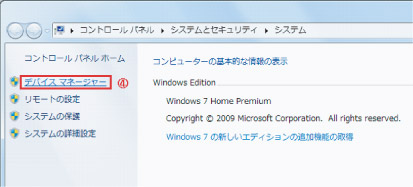
-
「デバイスマネージャ」の“!”マークの付いた「USB EMP Audio Device」を右クリックし「プロパティ」を選択します。
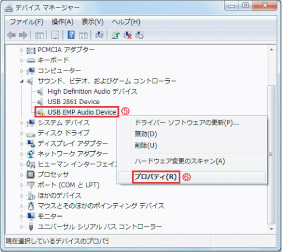
-
「プロパティ」ウィンドウの[ドライバー]タブに移動し「ドライバーの更新」ボタンをクリックします。
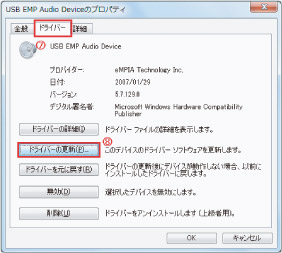
-
「ドライバーソフトウェアの更新」ウィンドウが表示されますので下の「コンピューターを参照して・・・」の項目をクリックします。
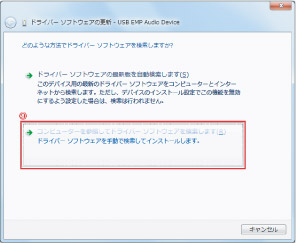
-
次の画面でも下の項目である「コンピューター上のデバイスドライバーの一覧から選択します」をクリックします。
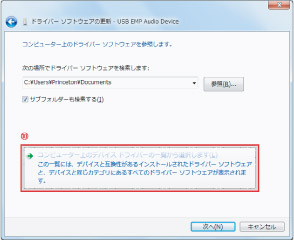
-
ドライバの選択画面が表示されますので「USB オーディオデバイス」をクリックして「次へ」ボタンをクリックします。
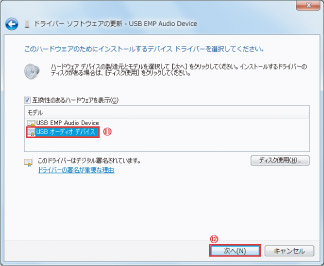
-
正常に更新された旨のメッセージが表示されますので「閉じる」ボタンをクリックします。
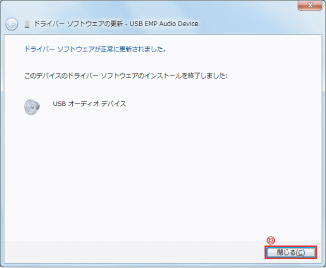
ご注意
デバイスドライバーの更新を行ったにもかかわらすデバイスマネージャ表示名が「USB EMP Audio Device」のままの場合があります。
この場合、もう一度ドライバの更新作業を行うことで正しい表示名「USB オーディオデバイス」へ変更されます。以上でドライバの更新は完了です。
※手順の7で「USBオーディオデバイス」が表示されていない場合、PCA-DAV2またはPCA-DAVPにWindows7ファームウェアが適応されていない可能性があります。
ファームウェアをダウンロードしてファームウェアの更新を行ってください。※Windows 7 64bit版でご利用される場合はさらに「ShowBizDVD2」のオーディオ設定変更も必要になります。